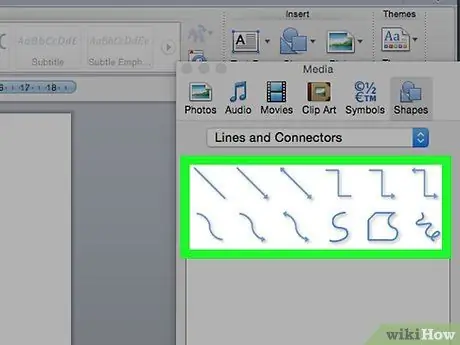ይህ wikiHow በ Word ሰነድ ውስጥ እንዴት መሳል እንደሚችሉ ያስተምርዎታል። በ Mac እና በዊንዶውስ የ Word ስሪቶች በዚህ ጽሑፍ ውስጥ ያሉትን ደረጃዎች መከተል ይችላሉ።
ደረጃ
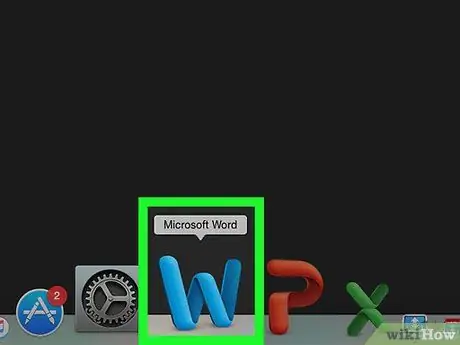
ደረጃ 1. ማይክሮሶፍት ዎርድ ይክፈቱ።
በጥቁር ሰማያዊ ዳራ ላይ ነጭውን “W” አዶን ሁለቴ ጠቅ ያድርጉ።
አሁን ባለው ሰነድ ውስጥ መሳል ከፈለጉ ስዕል ለመሳል የሚፈልጉትን ሰነድ ሁለቴ ጠቅ ያድርጉ እና ቀጣዩን ደረጃ ይዝለሉ።
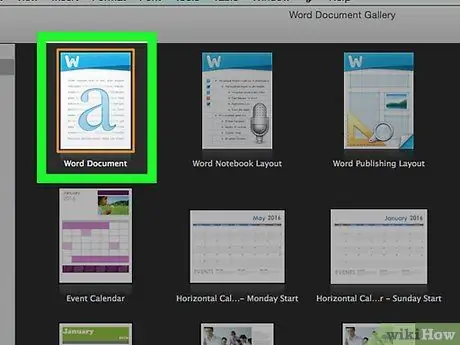
ደረጃ 2. በመስኮቱ በላይኛው ግራ ጥግ ላይ ያለውን ባዶ ሰነድ አዝራርን ጠቅ ያድርጉ።
አዲስ ሰነድ ይከፈታል።
በአጠቃላይ ፣ የማይክሮሶፍት ዎርድ የማክ ስሪት ወዲያውኑ አዲስ ሰነድ ይጭናል። ማክ የሚጠቀሙ ከሆነ ይህንን ደረጃ ይዝለሉ።
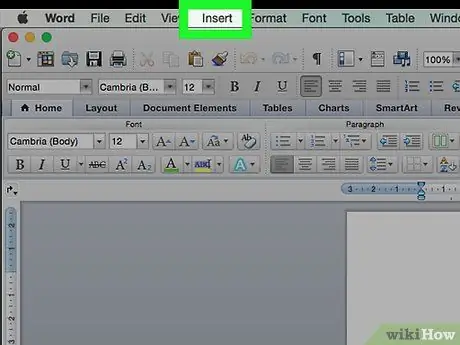
ደረጃ 3. በቃሉ መስኮት አናት ላይ ካለው ሰማያዊ ምናሌ ጥብጣብ በግራ በኩል ያለውን አስገባ ትርን ጠቅ ያድርጉ።
ከሰማያዊው ሪባን በታች የመሣሪያ አሞሌ ያያሉ።
ማክ የሚጠቀሙ ከሆነ ፣ በምናሌ አሞሌው ላይ ሳይሆን በሰማያዊ ሪባን ላይ አስገባን ጠቅ ያድርጉ።
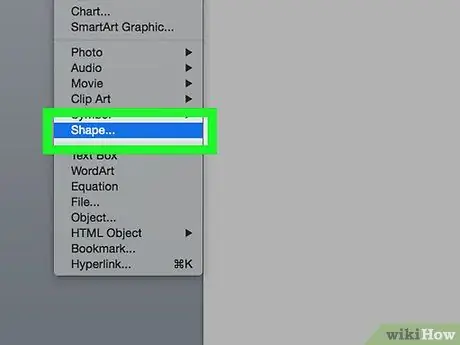
ደረጃ 4. የቅርጾች አማራጭን ጠቅ ያድርጉ።
ይህ አማራጭ በስዕላዊ መግለጫዎች ክፍል ውስጥ ፣ በመሣሪያ አሞሌው ውስጥ በትክክል መሆን አለበት። ከእሱ በታች ምናሌ ያያሉ።
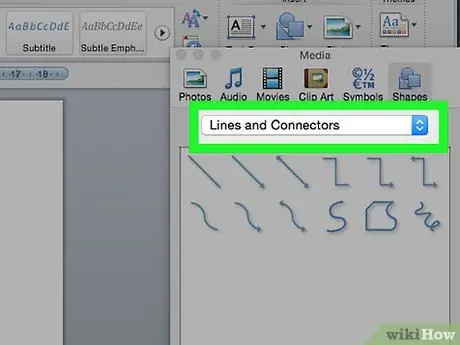
ደረጃ 5. በመስመሮች ክፍል ውስጥ ከሚታየው ምናሌ ውስጥ የመስመር ዓይነትን ጠቅ ያድርጉ።
በእሱ አዶ ላይ ጠቅ በማድረግ ከሚገኙት የመስመር ቅርጾች አንዱን መምረጥ ይችላሉ። በአማራጭ ፣ በመስመሮቹ ማያ ገጽ በቀኝ በኩል ያለውን የታጠፈ መስመር አዶን ጠቅ በማድረግ የነፃ ቅርፅ መስመሮችን መሳል ይችላሉ።
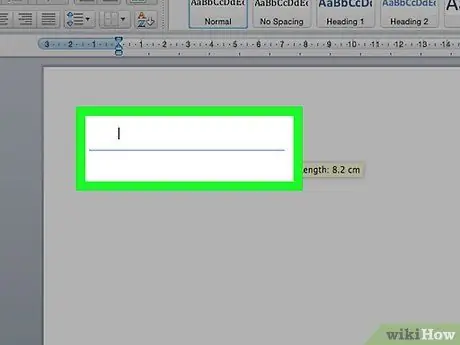
ደረጃ 6. መስመር ለመሳል ጠቋሚውን ጠቅ ያድርጉ እና ይጎትቱ።
ቋሚ ቅርፅ ለመፍጠር ጠቋሚውን ይልቀቁ።
- የመስመሩን ቅርፅ ካዘጋጁ በኋላ ጠቅ ማድረግ እና መስመሩን ማንቀሳቀስ ይችላሉ።
- አንድ መስመር ለመሰረዝ በመስመሩ ላይ ጠቅ ያድርጉ ፣ ከዚያ ሰርዝን ጠቅ ያድርጉ።